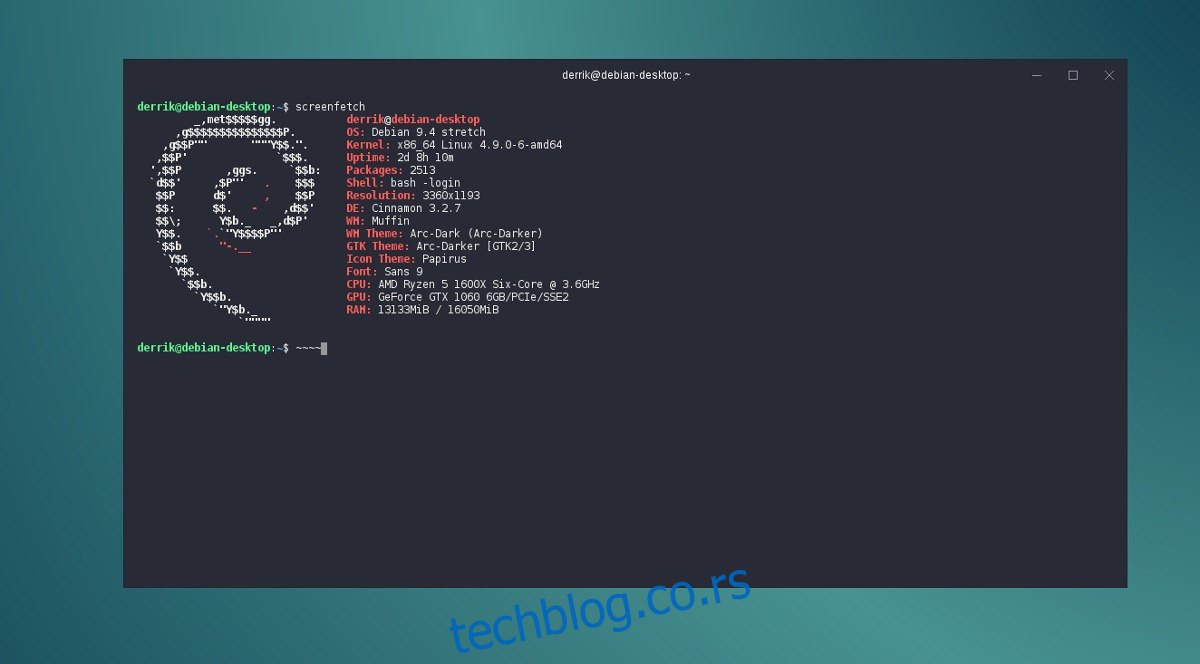Проблем са већином терминалских апликација на Линук-у је што многе од њих не схватају озбиљно дизајн и изгледају као да су заглављене у прошлости. Ако вам је мука од грозних, старих терминалских апликација на Линук-у и желите нешто што изгледа пријатно за очи, можда ћете бити заинтересовани за Хипер. То је апликација за ЈаваСцрипт терминал која омогућава корисницима да праве прилагођене теме, инсталирају проширења и брзо мењају све у ходу. Ево како можете поставити тему Хипер терминала и учинити га лакшим за очи.
Преглед садржаја
Инсталирајте Хипер Терминал
Убунту/Дебиан упутства
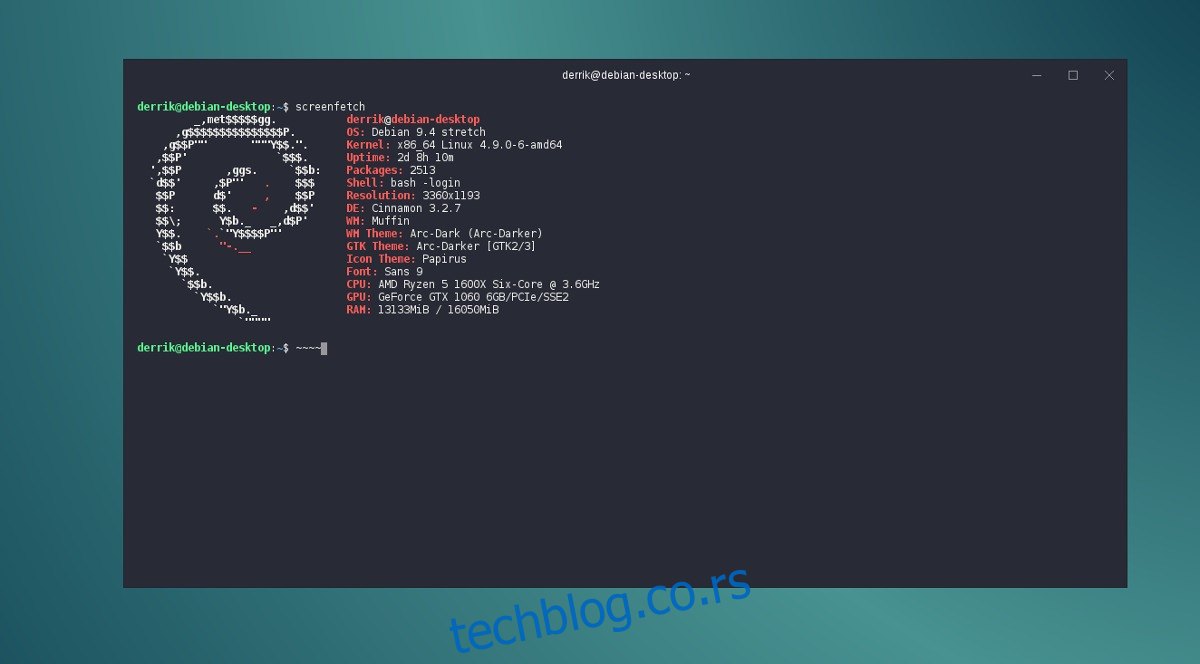
Хипер терминал је доступан за инсталацију и на Убунту и Дебиан (као и на Линук оперативне системе који користе њихову базу) преко датотеке Дебиан пакета за преузимање. Лоша страна овога је чињеница да корисници неће моћи да добију тренутна ажурирања од свог менаџера ажурирања. Да бисте инсталирали Хипер, идите на страница издањаи кликните на преузимање поред „Дебиан (.деб).“
Двапут кликните на Хипер пакет да бисте га отворили помоћу ГУИ инсталационог алата. Одатле кликните на дугме „инсталирај“ и унесите лозинку да бисте започели процес инсталације.
Ако нисте велики обожаватељ коришћења Убунту софтвера или инсталатора Дебиан пакета, размислите о томе да инсталирате Хипер са ДПКГ на командној линији. Да бисте инсталирали, отворите терминал и користите команду цд да бисте прешли на ~/Довнлоадс. Одатле користите лс да бисте открили све ставке у директоријуму.
Копирајте назив датотеке Хипер Дебиан пакета и користите дпкг алат да инсталирате софтвер на свој систем.
sudo dpkg -i hyper_*_amd64.deb
Током инсталације преко терминала, можете наићи на ситуацију да се исправне зависности не могу решити. Постоји једноставан начин да решите овај проблем. Да поправите, покрените апт инсталл -ф. Ова команда ће исправити и инсталирати све недостајуће зависности.
sudo apt install -f
Желите да деинсталирате Хипер са свог Дебиан/Убунту рачунара? Уклоните га са:
sudo apt remove hyper
или
sudo apt-get remove hyper
Федора/ОпенСУСЕ упутства
Хипер има РПМ пакет доступан за инсталацију, иако званично подржавају само Федора Линук. Уз то, слободно покушајте да инсталирате и користите РПМ пакет на ОпенСУСЕ, јер би такође требало да функционише. Међутим, ако имате проблема са коришћењем пакета на СУСЕ-у, размислите о коришћењу АппИмаге уместо тога.
Да бисте инсталирали Хипер на Федора-у, узмите РПМ са страница издања, а затим отворите прозор терминала. Користећи цд, идите у директоријум ~/Довнлоадс и користите днф да бисте инсталирали програм. Алтернативно, двапут кликните на РПМ датотеку да бисте је инсталирали преко Федора ГУИ алата за инсталацију пакета.
cd ~/Downloads sudo dnf -y install hyper-1.*.x86_64.rpm
Сусе
cd ~/Downloads sudo zypper install hyper-1.*.x86_64.rpm
Други Линуки
Једноставан начин да користите Хипер терминал на другим Линук дистрибуцијама је преузимање самосталне АппИмаге. АппИмагес омогућавају корисницима Линук-а да покрећу програме независно од њиховог оперативног система. Замислите их као Виндовс ЕКСЕ датотеке.
Да бисте добили најновију АппИмаге оф Хипер, идите на страница издања, потражите „Друге Линук дистрибуције (.АппИмаге)” и кликните на дугме за преузимање. Када се преузме, отворите прозор терминала и користите команду мкдир да креирате фасциклу АппИмаге.
mkdir ~/AppImage
Преместите најновију верзију Хипер-а у фасциклу АппИмаге користећи мв.
mv hyper-1.*-x86_64.AppImage ~/AppImage
Затим ажурирајте дозволе за Хипер АппИмаге како би се могла исправно извршити. Ако не ажурирате дозволе, Хипер неће радити исправно.
sudo chmod +x ~/AppImage/hyper-1.*-x86_64.AppImage
Одавде отворите свој менаџер датотека и идите до фасцикле „АппИмаге“ која се налази унутар /хоме/корисничко име/. Двапут кликните на датотеку АппИмаге. Када се Хипер отвори, појављује се обавештење. Кликните на „да“.
Кликом на дугме „да“ омогућава АппИмаге да аутоматски креира пречицу на радној површини на вашем систему.
Напомена: пошто Хипер дистрибуира преко АппИмаге датотеке, мораћете ручно да преузмете нову верзију апликације Хипер терминал и поновите горенаведени поступак.
Деинсталирајте Хипер у било ком тренутку помоћу:
rm ~/AppImage/hyper-1.*-x86_64.AppImage
Тема Хипер Терминал
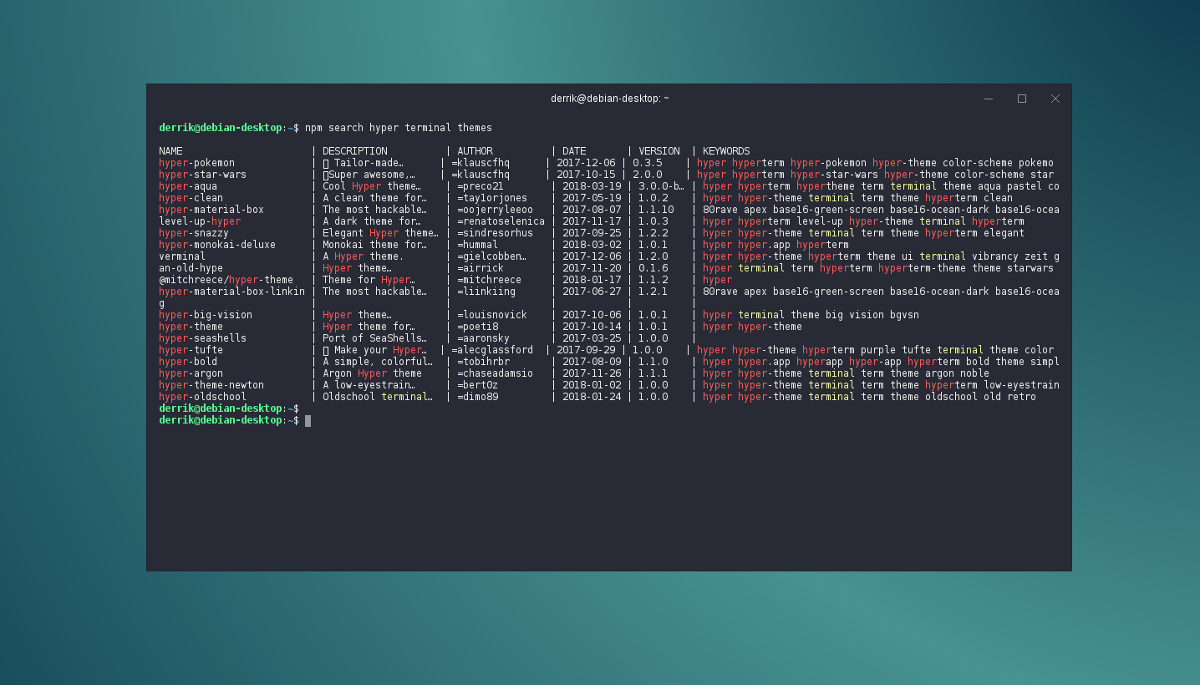
Веома је лако поставити тему Хипер терминала. Алат по избору је алат за пакет НодеЈС. Да бисте инсталирали тему, прво се уверите да имате инсталирану најновију верзију НодеЈС-а на вашем Линук рачунару. Отворите Хипер и користите нпм претрагу да бисте пронашли тему.
Напомена: могуће је изменити фонтове, боје и укупан изглед Хипер-а, без инсталирања теме уређивањем ~/.хипер.јс. Отворите га у уређивачу текста и поправљајте конфигурације.
npm search hyper terminal themes
Прегледајте листу тема које се могу инсталирати и пронађите ону која вам се свиђа. Затим користите алат за пакет НодеЈС да бисте га инсталирали на систем.
sudo npm install theme-name
Сада када је тема инсталирана, мораћете да је омогућите у подешавањима конфигурације.
nano ~/.hyper.js
Користећи тастер са стрелицом надоле на тастатури, померите курсор надоле и потражите „додатке: [“. Write out the name of the theme you installed in quotes. For example:
plugins: ['hyper-materialshell']
Тема треба одмах да се примени.
Хипер терминалске екстензије
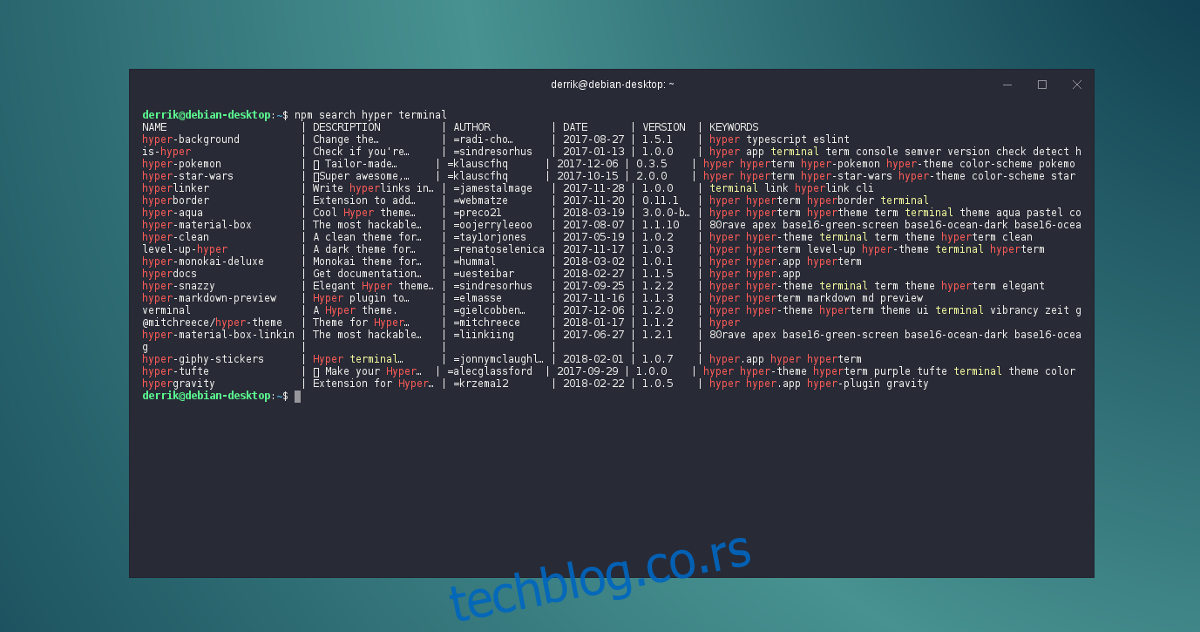
Хипер корисници такође могу да инсталирају различите типове екстензија на Хипер терминал помоћу нпм-а. Да бисте инсталирали проширење, користите алатку за пакет НодеЈС да бисте их потражили.
npm search hyper terminal
Инсталирајте додатак са:
sudo npm install hyper-extension-name
Отворите Хипер конфигурациону датотеку у Нано-у, потражите „додатке: [” and write in the name of your newly installed plugin.
plugins: ['hyper-example-plugin']
Ако сте већ омогућили тему, додајте „,“, а затим „“. На пример:
plugins: [ 'hyper-materialshell', 'hyper-example-plugin']